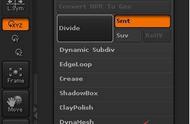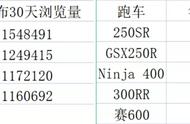机械工程图中,圆孔、双圆孔、螺纹孔会经常会运用到,一般通过画圆,同心圆的方式来绘制。如果遇到复杂的螺纹孔,则还需要通过修剪双圆来实现。如下图所示,设计图纸中有多个孔,你需要花多长时间才能画好呢?

传统的cad制图,做出如图的双孔功能,我们需要先画圆,然后同心圆或者缩放功能得到这样的双圆孔;再通过直线命令绘制中心线,改中心线的线形和比例及颜色以得到一个正常的双圆孔;最后通过镜像或阵列功能绘制整个图纸中的孔。

如果这样的孔的数量较多,设计师可能会通过新建块,插入块的方式来设计单孔。不过这样操作也有些复杂。今天,小编给大家推荐可以一步实现单孔的插入的实用功能,有兴趣的设计师可以参考一下。

启动中望CAD机械版,依次点击【机械】-【构造工具】-【单孔】功能,或者通过直接快捷键的“DK”命令来启动该功能。通过这个命令,设计师可以直接插入所需要的圆孔、双圆孔及螺纹孔的俯视图,就算图纸中有N十个单孔,也能在极短的时间内插入完成,效率非常高。

具体操作:启动单孔命令后,命令行提示:请输入插入点或 [基准线(L)] 或设置 [圆孔(S)/双圆孔(D)/内螺纹孔(T)/外螺纹孔(H)]: <当前:双圆孔 [内直径(B):5/外直径(O):6]>:*取消*。此时选择要需要的圆孔样式,如双圆孔,指定内直径和外直径后即可在所需区域绘制圆孔了。多次绘制无需多次点选,直接指定下个位置即可。最重要的是这样的圆孔绘制完成后,还直接自带中心线,是不是很便捷?

除了熟悉的圆孔,双圆孔,还有内螺纹孔及外螺纹孔。中望CAD机械版的单孔功能可以帮助快速绘制出符合要求的各类孔,提供绘图效率。有兴趣的设计师可以自己体验一下。